Le reCAPTCHA de Google permet aux sites Web de réduire le spam en exigeant que les utilisateurs prouvent qu'ils ne sont pas des robots. Si ce service ne fonctionne pas pour un site, vous ne pouvez pas continuer vos soumissions de formulaire car le site ne vous permettra pas d'avancer. Dans ce guide, nous allons vous montrer comment corriger reCAPTCHA afin que vos soumissions de formulaire réussissent.
La raison la plus courante pour laquelle reCAPTCHA ne fonctionne pas est Google trouve votre adresse IP suspecte. D'autres causes incluent des navigateurs Web obsolètes, des extensions de navigateur défectueuses, des serveurs VPN interdits, etc.
Redémarrez votre routeur
Sauf demande expresse de votre part, votre fournisseur d'accès Internet (FAI) vous attribue une adresse IP dynamique à chaque fois que vous vous connectez à Internet. Si votre adresse IP actuelle est interdite par reCAPTCHA, vous pouvez obtenir une nouvelle adresse IP unique en redémarrant votre routeur.
La manière de procéder dépend du modèle de votre routeur. Avec la plupart des routeurs, vous pouvez accéder à la page des paramètres du routeur dans un navigateur Web, ouvrir la section Maintenanceou similaire, et choisir l'option de redémarrage pour redémarrer le routeur.
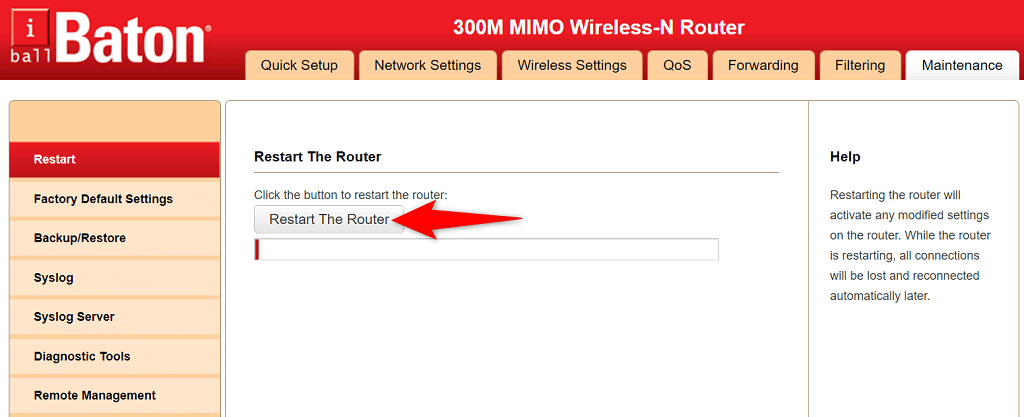
Pour tous les autres routeurs, vous pouvez utiliser l'interrupteur de la prise de courant pour éteindre et rallumer le routeur.
Une fois que vous avez fait cela, accédez à la même page Web et essayez de soumettre le formulaire avec lequel vous avez rencontré des problèmes. Votre soumission devrait se dérouler sans problème cette fois-ci.
Mettez à jour la version de votre navigateur Web
Un navigateur Web obsolète peut entraîner de nombreux problèmes, notamment avec le service reCAPTCHA de Google. Vous devriez mettez à jour votre navigateur installer la dernière version et voir si cela résout le problème.
Il est facile d'en utiliser mettre à jour la plupart des navigateurs, dont Google Chrome, Mozilla Firefox et Microsoft Edge.
Mettre à jour Chrome
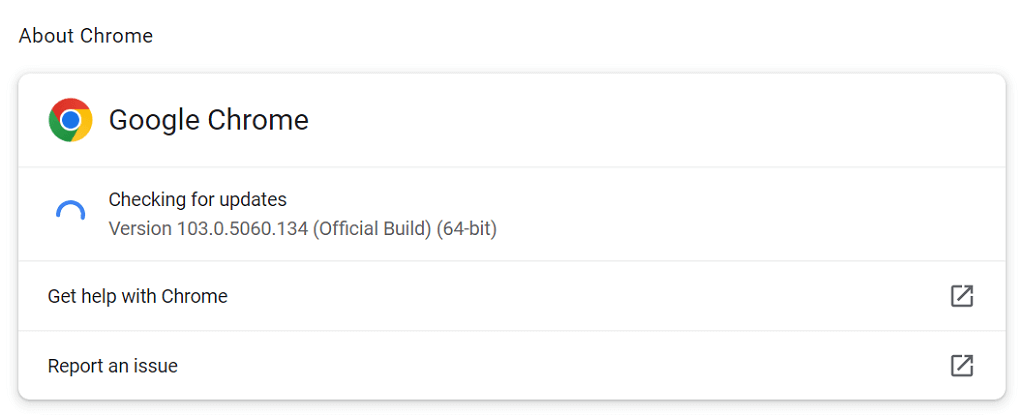
Mettre à jour Firefox
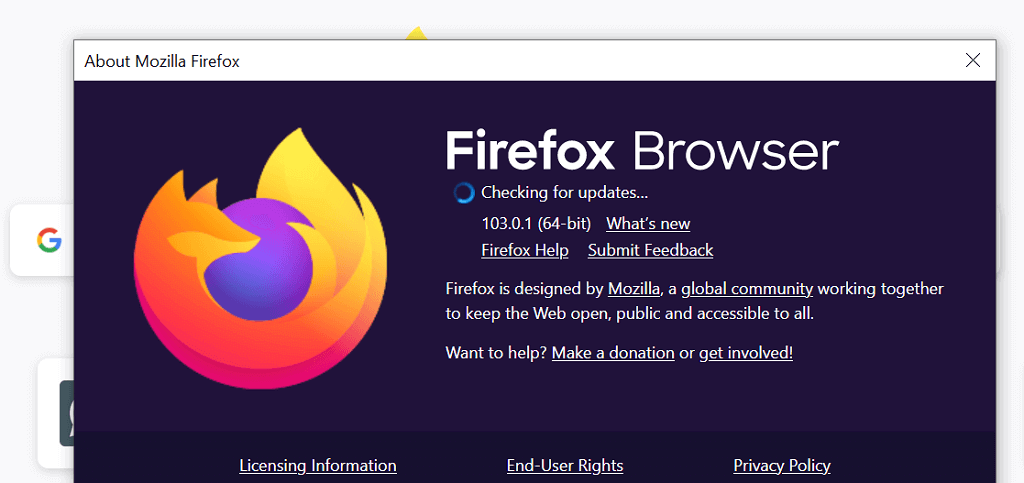
Mettre à jour Edge
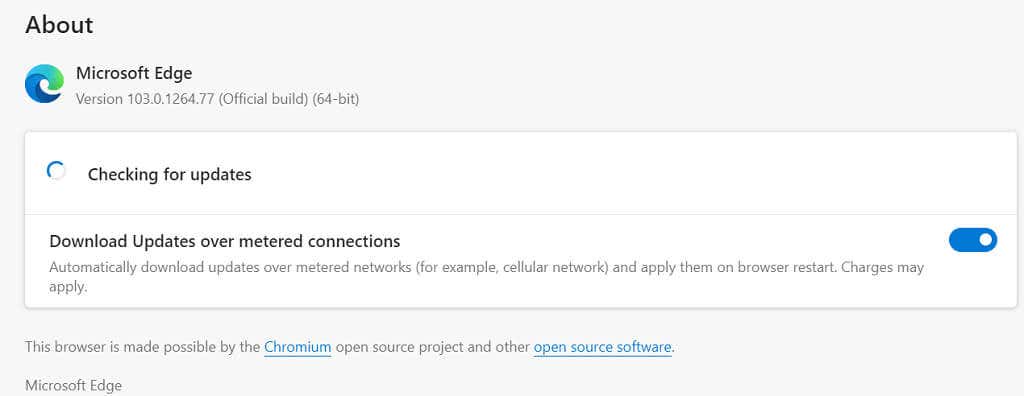
Désactivez les extensions de votre navigateur Web
Vous pouvez tirer le meilleur parti de vos navigateurs Web d'ici en utilisant diverses extensions. Parfois, cependant, un ou plusieurs de ces compléments interfèrent avec les fonctionnalités principales de votre navigateur, provoquant divers problèmes.
Votre problème reCAPTCHA peut être le résultat d'une extension défectueuse. Dans ce cas, désactivez vos extensions et voyez si vous pouvez soumettre les formulaires en ligne compatibles reCAPTCHA.
Désactiver les extensions dans Chrome
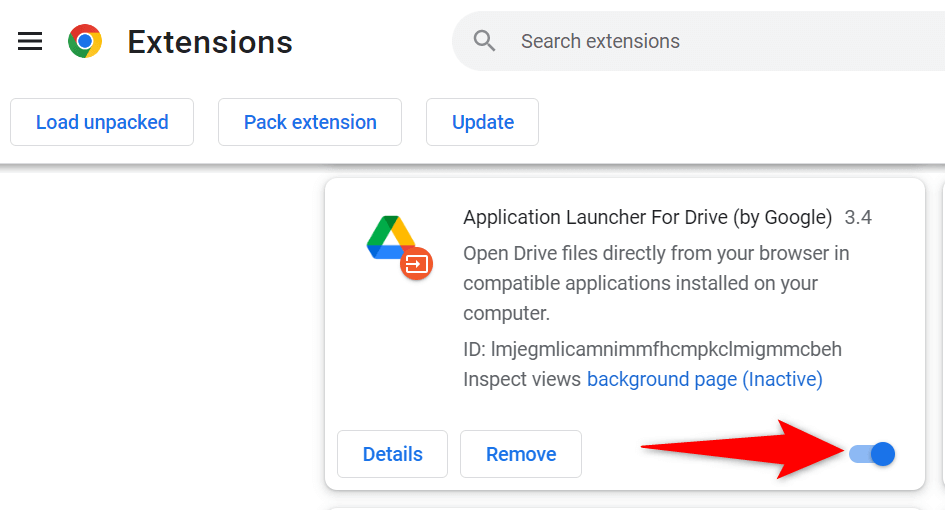
Désactiver les extensions dans Firefox
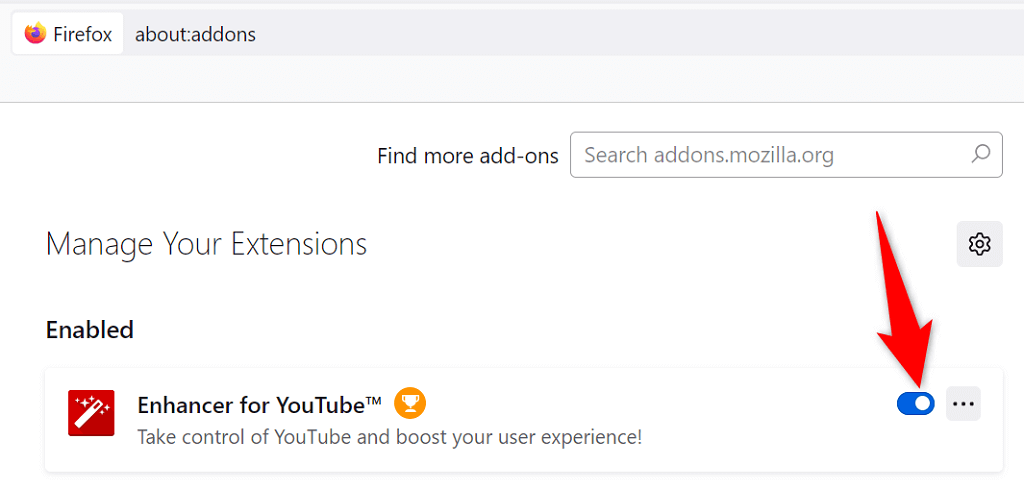
Désactiver les extensions dans Edge
edge://extensions/
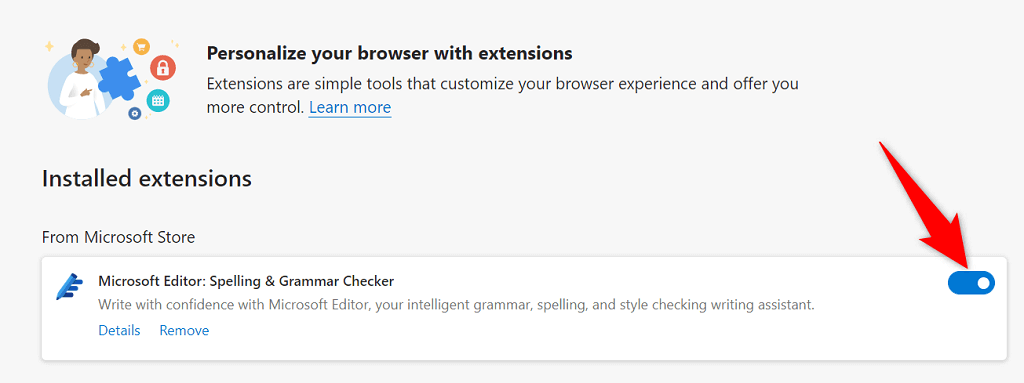
Désactivez votre VPN
Votre application VPN transmet vos données via un serveur tiers. Si Google considère ce serveur malveillant, vos requêtes reCAPTCHA peuvent être bloquées. Dans ce cas, vous pouvez désactiver temporairement le VPN pour soumettre vos formulaires.
Dans la plupart des applications VPN, vous pouvez sélectionner le bouton principal démarrer/pause pour activer et désactiver le service VPN. Vous pouvez également essayer de changer de serveur pour voir si cela permet à reCAPTCHA de fonctionner..
Si votre problème est résolu en désactivant le VPN, vous devrez peut-être utiliser un nouveau serveur VPN ou changez de fournisseur VPN pour éviter de rencontrer le même problème à l'avenir.
Désactivez le service proxy de votre ordinateur
Lorsque vous rencontrez des problèmes de réseau comme celui de reCAPTCHA, il vaut la peine de désactiver le serveur proxy de votre PC pour voir si cela résout le problème. Votre serveur proxy peut interférer avec vos sessions de navigation, empêchant le captcha de fonctionner.
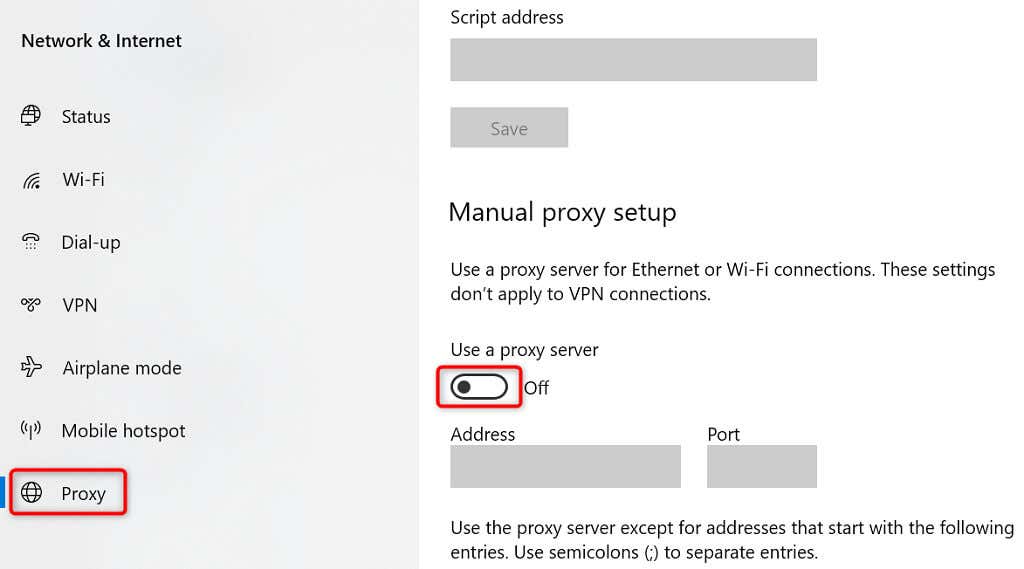
Exécutez une analyse antivirus complète sur votre ordinateur
Un ordinateur infecté par un virus présente divers symptômes, empêchant des services tels que reCAPTCHA de fonctionner pleinement. Une façon de résoudre ce problème consiste à effectuer une analyse antivirus complète et à supprimer tous les virus de votre ordinateur.
Sous Windows, vous pouvez utiliser le logiciel antivirus intégré pour vous débarrasser de tous les virus et logiciels malveillants.
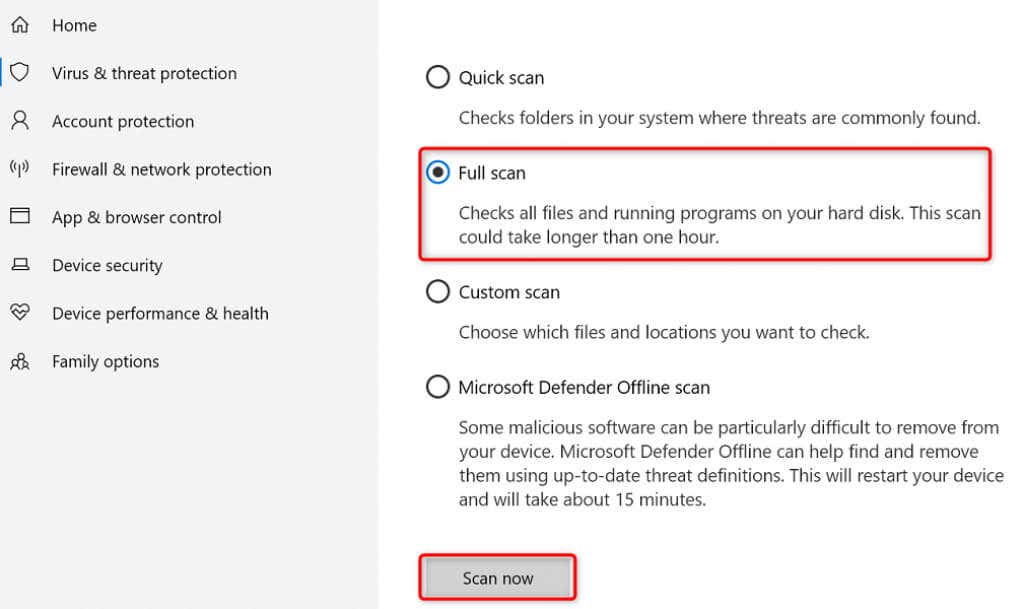
Réinitialiser votre navigateur Web
Si votre erreur reCAPTCHA persiste, votre navigateur Web peut avoir des paramètres problématiques. Ces paramètres peuvent interférer avec les fonctionnalités de votre page Web, empêchant reCAPTCHA de fonctionner.
Vous pouvez gérer cela en réinitialiser votre navigateur Web avec les paramètres par défaut. Cela efface votre configuration personnalisée et ramène le navigateur à l'état d'usine.
Réinitialiser Chrome
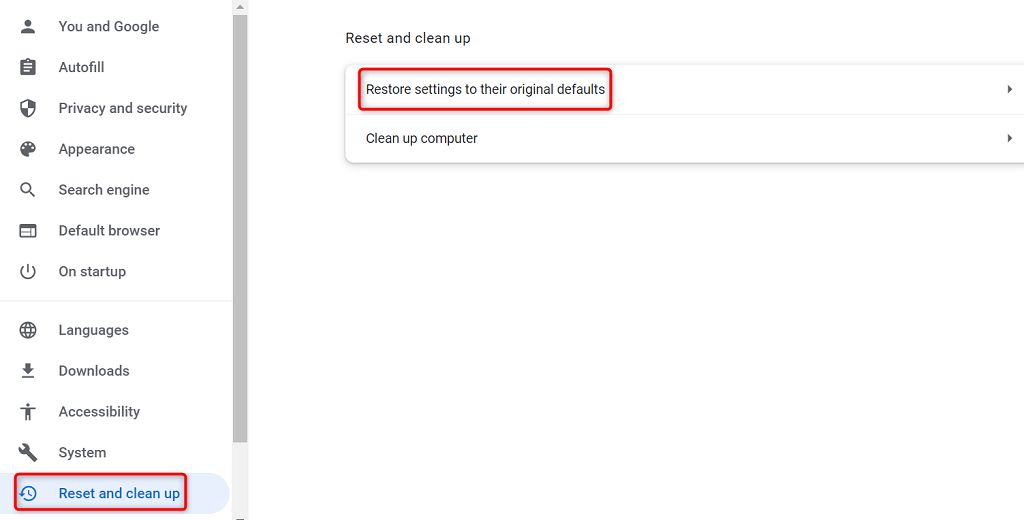
Réinitialiser Firefox
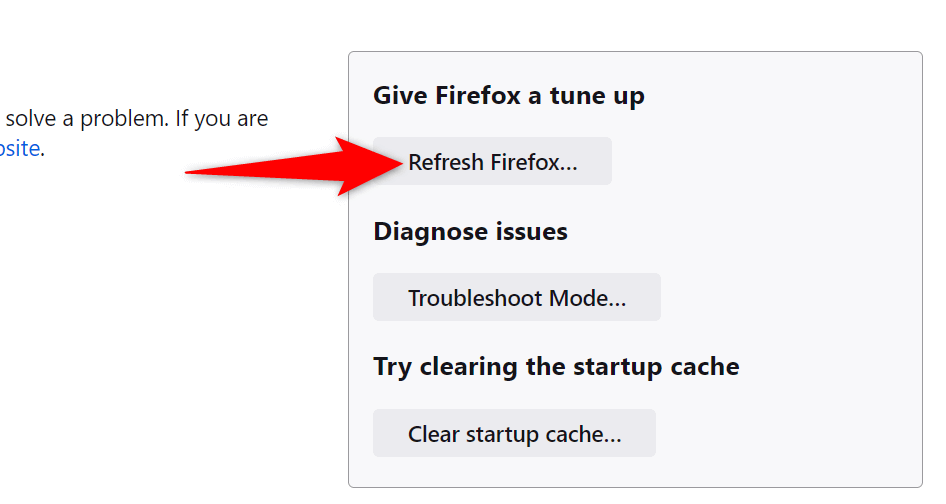
Réinitialiser Edge
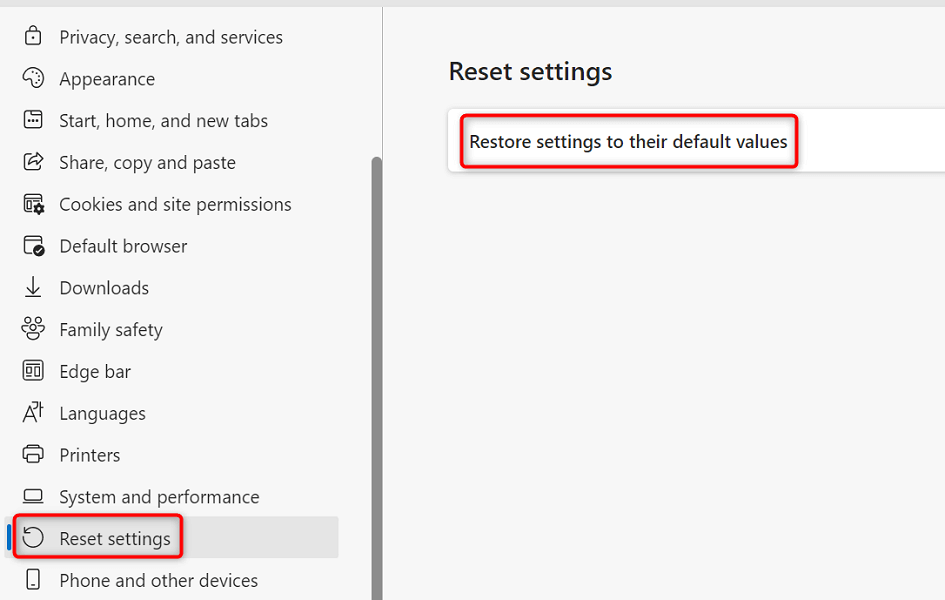
Résoudre les problèmes reCAPTCHA pour envoyer avec succès des formulaires en ligne
reCAPTCHA est un excellent service qui permet aux webmasters d'empêcher les spams et les envois de robots sur leurs sites. Parfois, ce service cesse de fonctionner pour les utilisateurs authentiques, les empêchant ainsi de soumettre leurs formulaires en ligne.
Si vous vous trouvez dans cette situation et que le formulaire reCAPTCHA ne progresse pas, utilisez une ou plusieurs des méthodes ci-dessus et votre problème devrait être résolu. Vous pourrez ensuite soumettre avec succès vos formulaires sur vos sites préférés. Profitez-en !
.